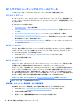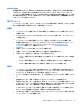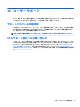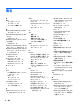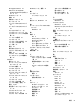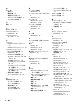User guide
●
キーの下は、イソプロピル(消毒用)アルコールを綿棒にしみ込ませ、絞ってから清掃します。
キー動作に必要な潤滑油を拭き取らないよう注意してください。部品は、組み立てる前に空気乾
燥させてください。
●
狭い場所にある繊維やごみはピンセットで取り除いてください。
モニターの清掃
●
ワークステーションを清掃するには、ワークステーションの『Maintenance and Service Guide』(メ
ンテナンスおよびサービス ガイド)に記載されている安全に関する注意事項に従ってください。
●
モニターを清掃するには、モニター清掃用のぬれナプキンまたは水で湿らせた汚れのない布で画
面を拭きます。
注意:画面に直接スプレーやエアゾールを吹きかけないでください。液体が筐体の隙間から内部
にしみ込んで、コンポーネントが損傷することがあります。
ディスプレイまたは筐体が破損するおそれがありますので、溶剤や可燃性の液体は絶対に使用し
ないでください。
マウスの清掃
1. ワークステーションを清掃するには、ワークステーションの『Maintenance and Service Guide』(メ
ンテナンスおよびサービス ガイド)に記載されている安全に関する注意事項に従ってください。
2. マウスにオン/オフ スイッチがある場合は、オフにします。
3. 湿らせた布でマウスの本体を拭きます。
4. マウスの各部品は、以下のように清掃します。
●
レーザーまたはライト:洗浄液で湿らせた綿棒を使用して、レーザーまたはランプの周囲に
あるほこりを丁寧に取り除いてから、乾いた綿棒でもう一度拭きます。綿棒で直接レーザー
およびランプを拭かないでください。
●
スクロール ホイール:圧縮空気缶を使用して、スクロール ホイールとクリック ボタンの隙
間に空気を吹き付けます。同じ場所に長時間空気を直接吹き付けないでください。結露が
発生することがあります。
●
ローラー ボール:ローラー ボールを取り外して清掃し、ボール ソケットからほこりを取り
除き、乾いた布でソケットを拭き取ってから、マウスを組み立てなおします。
48
第 9 章 日常のお手入れ